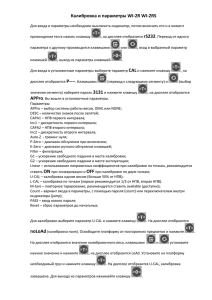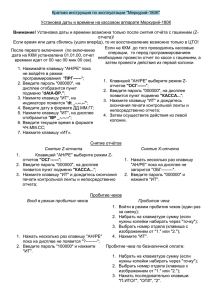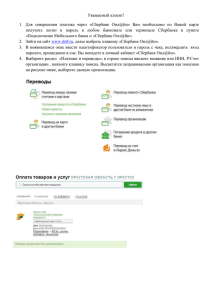Вас приветствует компания Excalibur Electronics
advertisement
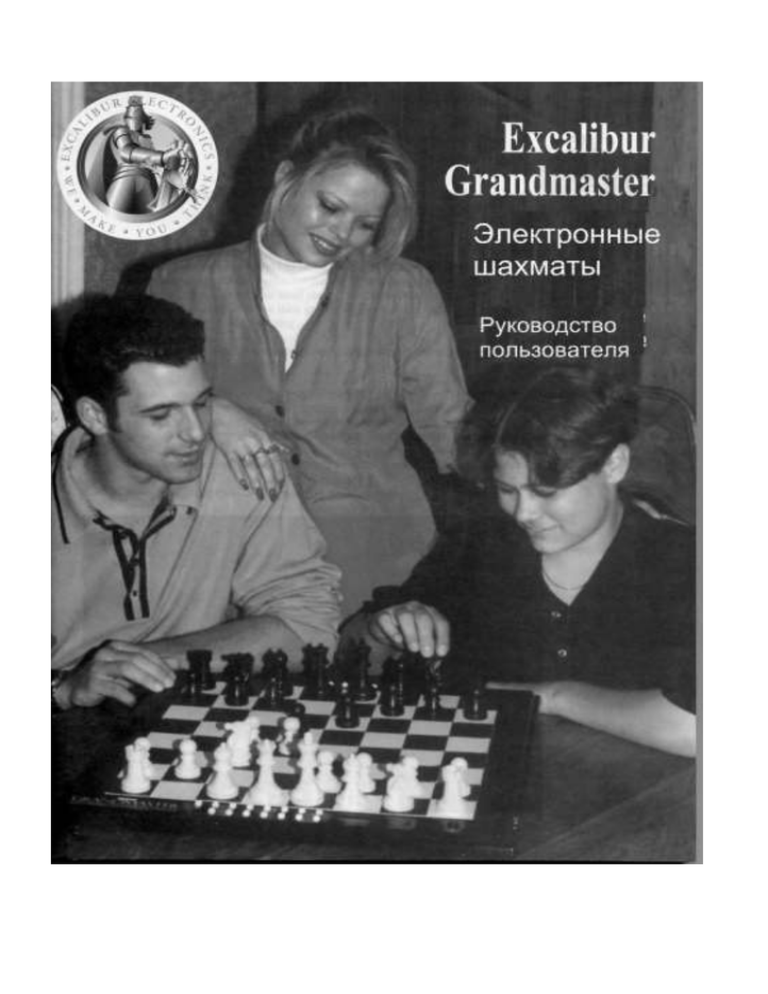
Вас приветствует компания Excalibur Electronics пионер и лидер в производстве электронных шахмат! Шахматы - это радость! Огромное количество людей веками играют в эту игру. Шахматы - это редкое сочетание действительно веселого и действительно полезного. Шахматы сохраняют остроту ума. Многочисленные исследования по всему миру показали, что студенты, играя в шахматы, повышают свой уровень знаний. Взрослые же, играя, улучшают свои возможности при решении проблем. Компьютерные шахматы Excalibur готовы к игре, где бы Вы ни были, в любое время дня и ночи. Вы можете рассчитывать на то, что Excalibur привлечет все свои функциональные возможности, становясь для Вас партнером и персональным шахматным тренером. Компания Excalibur находится на подъеме последние несколько лет, ведь мы доставляем все большему числу людей по всему миру настоящую радость! Самые продвинутые электронные игры в мире носят имя Excalibur. Excalibur Electronics... Мы заставим вас думать! 2 Excalibur Grandmaster! Grandmaster - ошеломляющее нововведение в области компьютерных шахмат. Полноразмерные, турнирные фигуры на виниловой доске точь-в-точь похожи на те, что используются на чемпионатах. Легкое движение фигур позволяет передвигать их естественно. Чувствительность Grandmaster к движению фигур позволяет автоматически отслеживать игровую ситуацию. Excalibur внедряет свою новую технологию, что позволяет упростить развитие ваших игровых навыков. В первый раз можно легко изучить начальные ходы с помощью вводной инструкции Grandmaster. Улучшенный метод изучения не только показывает Вам, как играть с компьютером в любое время, но и снабжает Вас подсказками в случае необходимости. Наслаждайтесь Вашим новым шахматным партнером! Пожалуйста, тщательно изучите инструкцию, чтобы в полной мере воспользоваться всеми новыми, но простыми в использовании функциями Grandmaster. 3 Замечания по уходу. Grandmaster - это точное электронное устройство. Несмотря на то, что оно хорошо продумано и сделано с постоянным контролем качества, оно естественным образом требует специального ухода: - Избегайте грубого обращения с устройством, его ударов и падений. - Избегайте воздействия на устройство экстремальных температур. После транспортировки в холодное время Grandmaster необходимо выдержать при комнатной температуре не менее 2-3 часов для адаптации. В особо жаркие или холодные дни держите Grandmaster подальше от окон, а также от непосредственных источников тепла и холода таких, как обогреватели или кондиционеры. - Протирайте Grandmaster слегка смоченной тканью. Нельзя использовать очистители, содержащие химические вещества. - Нельзя протирать Grandmaster, если сетевой адаптер включен. - Выключайте прибор при смене батареек. - Не используйте вместе старые и новые батарейки вместе. - Не используйте вместе щелочные и стандартные батареи. - Вынимайте батареи из Grandmaster, если Вы не собираетесь использовать его в течение длительного периода времени. - Используя сетевой адаптер, сначала подключите его к устройству, а затем подключите к розетке. - В случае возникновения неполадок обратитесь к разделу "Решение проблем" в конце данной инструкции перед последующим использованием. 4 Батареи и сетевые адаптеры. Замена батареек. Ваш Grandmaster использует 4 батарейки типа «АА». В случае нормальной эксплуатации время работы составляет приблизительно 25 часов (или 1 месяц в выключенном состоянии) при использовании новых щелочных батареек. Когда Вы захотите заменить батарейки, выключите устройство и осторожно переверните его. Снимите крышку отсека батареек, открутив два винта. Вставьте батарейки, соблюдая полярность. Иногда установка новых батареек вызывает блокировку компьютера. Если устройство не отвечает, нажмите ACL (сброс). Это перезагрузит компьютер и решит проблему. Разряженные батарейки. Если при нажатии клавиши сброса не издается звуковой сигнал, батарейки разряжены. Сообщения на дисплее при этом становятся тусклыми или исчезают. Как только появились признаки разряженности батарей, немедленно вставьте новые батарейки. В противном случае устройство может работать неправильно, издавая непроизвольные звуки или совершая неверные ходы. Питание от сетевого адаптера (дополнительно) В зависимости от того, как часто Вы играете, и для достижения лучшего результата можно приобрести подходящий для устройства сетевой адаптер. Подключая адаптер, удостоверьтесь, чтобы сначала он был подсоединен к устройству, а затем подсоедините его к сети. 5 Подключая адаптер, убедитесь, что напряжение находится в пределах от 6 до 8 В и сила тока от 100 до 200 мА. Штекер подключения должен быть положительным. Знакомство с Вашим Grandmaster. Аккуратно распакуйте шахматы и расположите их на столе. Если необходимо, поверните устройство так, чтобы двойной ряд клавиш был ближе к Вам. Белая клетка будет в правом нижнем углу. Настоящая игра в шахматы всегда начинается так, чтобы белая клетка была справа от обоих игроков! Каждая клетка на доске помечена. Левая нижняя клетка - «a1». Клетка в правом верхнем углу - «h8». Каждая клетка на доске имеет свое название. Эта система принята всеми мировыми федерациями шахмат. Она базируется на простой расстановке, поэтому легко осваивается. 6 По вертикали и по горизонтали клетки образуют ряды. Вертикальные ряды обозначены буквами, горизонтальные обозначены цифрами. Когда игрок белыми продвигает пешку, например, он ставит ее на 8-й ряд. Управление Вашим Grandmaster осуществляется с помощью контрольной панели с расположенным справа жидкокристаллическим дисплеем. Обратите внимание на клавишу ACL в правом нижнем углу устройства. Эта клавиша важна при первом использовании Grandmaster. Вы увидите, что все клавиши ярко помечены. Вы также увидите, что изображение всех фигур короля, ферзя, ладьи, слона, коня и пешки есть рядом с некоторыми клавишами. Помните, что Ваш компьютер знает правила игры, включая рокировки, захваты эн-пассант, продвижение пешек и паты. Он никогда не нарушит хотя бы одно из этих правил. Иногда может показаться, что компьютер сделал неверный ход. Однако это происходит из-за того, что Вы поставили одну или несколько фигур на неправильную клетку в процессе игры. 7 Вы можете проверить расположение всех фигур, используя клавишу подтверждения (смотрите раздел «Специальные клавиши и функции»). Теперь давайте взглянем на функции различных клавиш контрольной панели. Краткий курс использования Grandmaster - ключ к успеху! Управление Вашим Grandmaster осуществляется с помощью помеченных клавиш. Выбор правильной клавиши скоро станет для вас привычным делом. Назначение каждой клавиши будет объяснено ниже в инструкции, но эта небольшая подборка может служить в качестве быстрого введения и даже краткого курса удивительно простых в использовании функций GM. 8 NEW GAME: Начало новой игры. SCORE: Выдает численную характеристику того, как далеко вы ушли вперед или отодвинулись назад в игре. Каждые 100 очков отображает приблизительную оценку одной пешки, поэтому значение «150» понимается GM так, что вы проигрываете полторы пешки. HINT: Используется для запроса у GM подсказки. CLOCK: Отображает время противников. WHY NOT FROM: Используется для того, чтобы проконсультироваться у Grandmaster по поводу сделанной им подсказки (HINT). Это позволит двигать другие фигуры, нежели рекомендуемые Grandmaster. Нажимайте эту кнопку до тех пор, пока нужный вам ход не появится. После чего нажмите SCORE. Grandmaster отобразит численную оценку хода и возможный ответ противника. WHY NOT TO: Используется для того, чтобы проконсультироваться у Grandmaster по поводу сделанной им подсказки (HINT). Это позволит двигать те же фигуры, что рекомендует Grandmaster, но на другие клетки. Нажимайте эту кнопку до тех пор, пока нужная вам клетка не появится. После чего нажмите SCORE. Grandmaster отобразит счет и возможный ответ противника. OFF: Используется, чтобы перевести Grandmaster в спящий режим и сохранить игру. ON/CLEAR: Используется для того, чтобы включить Grandmaster или для того, чтобы очистить запись в течении игры. MODE: Используется для того, чтобы включить Grandmaster или для того, чтобы очистить запись в течении игры. Используется 9 для входа в «Режим Обучения», в котором вы можете сыграть миниигры с несколькими фигурами. Для этого сначала нажмите MODE, а затем на символ одной из фигур. Также используется для входа в разделы «Обучение Стандартным Дебютам» и «Великие Игры». После нажатия клавиши MODE поднимите и затем переместите одну из 32-х фигур, чтобы узнать больше о 32-х стандартных дебютах. Поднимите и переместите фигуру второй раз, чтобы сыграть одну из 32-х великих игр. SETUP: Используется для того, чтобы добавить или удалить фигуры или чтобы воспользоваться специальной позицией. VERIFY: Подтверждает расположение шахматных фигур на доске. LEVEL: Изменяет уровень сложности. MONITOR: Используется для входа в режим игры с реальным противником, в режим «Кибитцер» или для того, чтобы Grandmaster предпочел другой ход вместо сделанного (смотрите далее более подробную инструкцию). TAKEBACK: Используется для отмены шагов. Удобная клавиша для тех, кто практикуется с Grandmaster! MOVE: Нажмите, чтобы переключить стороны, когда ход Ваш. Если же сейчас очередь хода компьютера, нажатие клавиши прерывает обдумывание и заставляет делать ход немедленно. Быстрый старт и первые ходы. Удостоверьтесь в прочтении этого раздела. Здесь будет описаны основы начала игры. Те, кому не терпится сыграть в 10 шахматы с Grandmaster и те, кто не хочет читать всю инструкцию, могут начинать играть немедленно. Но мы все же рекомендуем прочитать инструкцию полностью, чтобы получить максимальную пользу от фантастических функций Grandmaster. 1. Дайте Grandmaster энергию! Аккуратно переверните Grandmaster так, чтобы доска оказалась снизу, и вставьте четыре АА батарейки в отсек. (В случае использования сетевого адаптера смотрите раздел «Батареи и сетевые адаптеры».) Соблюдайте расположение батарей, указанное на крышке отсека. Соблюдайте полярность. Если батареи правильно установлены, вы услышите звуковой сигнал при автоматическом включении Grandmaster. Затем верните Grandmaster в первоначальное положение, нажмите Клавишу ACL (сброс) справа на контрольной панели, после чего нажмите клавишу OFF. 2.Расставьте фигуры. Поверните Grandmaster так, чтобы белая клетка была у вас слева, двойной ряд клавиш был прямо напротив Вас. Расположите шахматные фигуры на их исходных позициях, как показано на рисунке и чтобы белые фигуры были ближе к Вам. Если вы хотите играть черными, обратитесь к разделу «Специальные клавиши и функции», подпункт «Игра черными». 3. Включите Grandmaster и нажмите клавишу NEW GAME. Нажмите клавишу ON, и Вы услышите звуковой сигнал. Далее нажмите клавишу NEW GAME, и Вы услышите еще один звуковой сигнал, после чего на дисплее появится PLAY . 11 Иногда дисплей может выдавать нечто вроде "ErH2" или просто "H2". Это означает, Grandmaster просит Вас расположить фигуру на указанной клетке правильно. И это не просто прихоть Grandmaster, Ваш партнер должен хорошо видеть фигуры. Если сообщение об ошибке повторяется, нажмите клавишу ON/CLEAR или, если необходимо, клавишу NEW GAME. 4. Делайте Ваш ход. Поднимите ту фигуру или пешку, которой вы хотите сделать ход. (Не скользите ею!) Вы услышите звуковой сигнал, и Grandmaster отобразит на дисплее ту клетку, С которой был сделан ход. Мягко поставьте фигуру на нужную Вам клетку. Последует еще один звуковой сигнал, и на дисплее появится та клетка, НА которую был сделан ход. Нет необходимости надавливать на клетку! Чувствительность Grandmaster к движению фигур определит, куда Вы ее поставили. Если Вы сделали неправильный ход, Grandmaster известит вас об этом сообщением об ошибке на дисплее, указав также клетку, НА которую был сделан ход. 5. Двигайте фигуры Grandmaster, как показано - игра уже идет! Вы заметите, что Grandmaster почти мгновенно отображает ответ на Ваш ход. Например, если Вы сыграли 1.е2-е4 Grandmaster может ответить с7-с5. возьмите пешку с с7 и Вы услышите звуковой сигнал. На дисплее появится клетка, НА которую надо поставить пешку, напоминая о том, что необходимо завершить ход компьютера. Поставьте пешку на с5, и Вы снова услышите подтверждающий звуковой сигнал. Все просто! Сразу после того, как Вы сделали ход Grandmaster, Вы увидите, что дисплей показывает время, затраченное вами. Когда будете готовы, сделайте следующий ход. Если после любого ход Grandmaster не издает звуковой сигнал или неправильно отображает ход на дисплее, попробуйте сцентрировать фигуры. Вы заметили? Вы уже играете на Grandmaster! Наслаждайтесь соревнованием! 12 6. Хотите прерваться на телефонный звонок или даже на поездку на выходные? Всего лишь нажмите клавишу OFF, чтобы сохранить позицию. В любое время, когда ход Ваш, и Вы желаете остановить игру, нажмите клавишу OFF. Grandmaster отключится, перейдет в спящий режим и запомнит последнюю позицию, включая затраченное время, до тех пор пока питание не будет отключено. Для того чтобы продолжить игру, нажмите клавишу ON/CLEAR. Напоминаем, что Ваша память игровой позиции со временем может исказиться, но Grandmaster будет помнить игру идеально! Если Вы хотите сбросить текущую игру в любое время, нажмите NEW GAME. Специальные клавиши и функции. Начало новой игры в любое время. Когда бы Вы ни захотели начать новую игру, даже если Вы находитесь в середине партии с вашим Grandmaster, Вы можете перезагрузить ваш компьютер, чтобы начать новую игру, нажав клавишу NEW GAME. На дисплее появится PLAY. Убедитесь, что все фигуры находятся в первоначальной расстановке. И помните, NEW GAME стирает текущую игру из памяти Grandmaster. Отмена хода. Если Вы передумали по поводу одного или нескольких последних ходов, и Вы хотите вернуться к более ранней точке игры, то: - Нажмите клавишу TAKEBACK. Убедитесь в том, что нажимаете ее во время своего хода, а не хода Grandmaster. На дисплее будет отображен последний ход компьютера. - Верните фигуры, чтобы провести обратный ход. Если ход, который Вы отменили, был захватом, то, как только Вы вернете свою фигуру на клетку, С которой был совершен ход, Grandmaster отобразит ту фигуру которую следует вернуть. Верните подходящую фигуру на указанную клетку. 13 - Если Вы хотите отменить ваш последний ход, просто нажмите клавишу TAKEBACK. Повторяйте эту операцию до тех пор, пока не отмените все ходы до 12 по вашему желанию. Замечание: Если Вы взяли фигуру, чтобы сделать ход, но передумали до того как поставить ее на ту клетку, куда Вы хотите сходить, то вам не нужно пользоваться функцией отмены хода. Просто поставьте фигуру на клетку, на которой она стояла. Grandmaster совершает ход по Вашему выбору Если Вы хотите, чтобы Grandmaster отменил свой последний ход и сделал бы ход по вашему выбору, нажмите клавишу MONITOR. Затем нажмите клавишу TAKEBACK и верните последнюю передвинутую фигуру Grandmaster на предыдущую клетку. Сделайте ход, который бы Вы хотели, чтобы сделал Grandmaster, и снова нажмите клавишу MONITOR. Теперь ход Ваш, и Вы будете играть против хода, удобного вам. Прерывание поиска Grandmaster и требование немедленно сделать ход. Когда ход у Grandmaster, Вы можете нажать клавишу MOVE, чтобы заставить компьютер сделать лучший ход из тех, что он просчитал к этому времени. Эта функция может быть очень полезна на высших уровнях, где компьютеру требуется много времени, чтобы сделать ход. На уровне с неограниченным запасом времени, например, компьютер «думает» до тех пор, пока он не обнаружит позицию для мата или пока он не обнаружит, что не сможет мата избежать. Но в любой момент Вы можете прервать поиск, нажав клавишу MOVE. Игра черными и смена сторон в любое время Компьютер автоматически дает Вам белые фигуры. Если же Вы желаете играть черными, нажмите клавишу NEW GAME, а затем MOVE. Grandmaster сделает ход за белых. Также Вам следует повернуть компьютер на 180° (или пересесть за другую сторону 14 доски) так, чтобы Вы сидели напротив черных фигур. На этой стороне также имеются клавиши и дисплей. Когда ход Ваш, на любой стадии игры Вы сможете переключить стороны, нажав клавишу MOVE. Затем Grandmaster сделает ход, и Вы получите его позицию. Подтверждение позиции. Некоторым из нас приходилось иметь удовольствие играть с таким противниками, которые норовят «случайно» перевернуть доску, когда они проигрывают. Но этот трюк не пройдет с Вашим Grandmaster! Он не только запоминает расположение, но и поможет Вам восстановить фигуры. Нажатие клавиши VERIFY подтвердит расположение каждой фигуры. К тому же восстановление фигур после того, как их позиция была нарушена, может быть полезно, чтобы вернуть фигуры на их места во время игры или расставить фигуры, согласно сохраненной игре. Подтвердить позиции очень просто. Всего лишь нажмите клавишу VERIFY. Ваш Grandmaster отобразит координаты первого ферзя, найденного на доске, с изображением цвета фигуры на дисплее слева. Следующее нажатие клавиши VERIFY отобразит положение следующего ферзя и его цвет. Если таких фигур нет, на дисплее появятся два прочерка. Нажатие клавиши одной из фигур отобразит положение этих фигур, которое требует подтверждение по той же схеме. Повторно нажимая клавишу VERIFY, Вы подтвердите расположение всех фигур на доске. Когда процесс подтверждения завершен, нажмите клавишу CLEAR для выхода и продолжения игры. Другие специальные функции Играя, Вы заметите, что компьютер мгновенно отвечает на Ваши ходы. В дебюте игры Grandmaster отвечает мгновенно, следуя заложенным в памяти дебютам, и ему не надо «думать». Дальше в игре компьютер может отвечать на Ваш ход немедленно, ведь компьютер «думает» пока думаете Вы, используя это время для хода вперед. Grandmaster попытается предвидеть наиболее вероятный Ваш ход и просчитать ответ даже раньше, чем Вы его совершите. Если 15 компьютер просчитал все правильно, то он немедленно сделает ход, найденный во время того, пока думали Вы. Когда Ваш Grandmaster объявит шах, слева на дисплее появится надпись «check». Когда игра заканчивается шахом и матом, на дисплее появится «LOSE». Ничью Grandmaster распознает по: патовой ситуации («STALEMATE» на дисплее), трехкратного повторения одной и той же позиции («DR3» на дисплее), правилу 50 ходов («DR50» на дисплее). Grandmaster не принимает неправильных ходов. Если попытаетесь сделать подобный ход, компьютер издаст два звуковых сигнала, и на дисплее появится клетка, на которую был сделан ход. Возьмите фигуру и поставьте ее на другую, «правильную» клетку. Или верните фигуру на ее предыдущее место и сделайте ход другой фигурой. Некоторые специальные шахматные ходы. Захват. Чтобы выиграть, Вам надо знать, как правильно захватить фигуру соперника. На самом деле, захват это такой же ход, только захваченная фигура должна быть удалена с доски. Для захвата сначала поднимите Вашу фигуру с исходной клетки, затем поднимите захваченную фигуру и поставьте на ее место свою фигуру. Уберите захваченную фигуру с доски. Помните - не двигать фигуры! Когда Grandmaster ходит, и на конечной клетке его намеченного хода находится одна из Ваших фигур, он об этом «знает». Процедура хода при этом остается прежней. Рокировка. Рокировка - это особый и важный ход в шахматах. Король отводится в безопасную сторону, а ладья вступает в игру. Безразлично, будете ли Вы делать рокировку в сторону короля или в сторону ферзя, сначала укажите две клетки короля. Ваш Grandmaster автоматически распознает маневр. После того, как ход 16 королем сделан, Grandmaster напомнит Вам завершить ход ладьей. Помните, что при рокировке сначала ходит король! Продвижение пешек. Когда пешка достигает противоположного конца доски, то, согласно правилам, Вы можете поменять ее на любую ценную фигуру. Чтобы поменять пешку, доведите ее до другого конца доски по обычной схеме. Затем нажмите кнопку той фигуры, которую Вы выбрали. Обычно выбирается ферзь, но Ваш Grandmaster может поменять пешку на любую другую фигуру. Например, если Вы хотите получить нового коня, следует нажать символ коня, продвигая пешку. Чтобы Вы не выбрали, Grandmaster немедленно распознает новую фигуру и начнет «обдумывать» позицию для хода. Когда компьютер продвигает свою пешку на ваш задний ряд, то можете быть уверены на 99%, что он поменяет ее на ферзя, ибо это лучший выбор. Чтобы удостовериться, какую фигуру выбрал Grandmaster, проведите процедуру подтверждения. Не забывайте менять фигуры на доске после того, как любая из сторон сделала продвижения пешки. Эн-пассант захват пешки. Для захвата эн-пассант сделайте ход атакующей пешкой согласно правилам. Клетка захваченной пешки затем появится на дисплее для напоминания убрать захваченную фигуру. Сложно? Просто? Все об уровнях. У Grandmaster 100 различных уровней. Лучше выбрать тот уровень, на котором Вы выигрываете половину игр. Уровни с 1 по 94 используются для игры с компьютером. Каждый из этих уровней позволяет Вашему Grandmaster думать определенно количество времени. (Шахматисты называют это «отсчетами времени».) Чем дольше думает Grandmaster, тем лучше ход он сделает. Уровни с 95 по 100 предназначены для того, чтобы Grandmaster провел специальный поиск от мата за один до мата за шесть ходов. Подобные 17 головоломки очень популярны, и часто публикуются в книгах, газетах и журналах. Когда Вы вставляете новые батарейки, когда Вы подключаете сетевой адаптер или когда Вы нажимаете клавишу ACL (сброс), ваш GM по умолчанию настраивается на уровень 6. Уровень 6 самый простой. Он предназначен для начинающего игрока. Если Вы часто не выигрываете на этом уровне, Вы можете попробовать сыграть «игры с преимуществом», когда у Grandmaster нет одной из фигур. (Смотрите раздел «Построение «своих» позиций».) Вы можете практиковаться до тех пор, пока не начнете выигрывать довольно часто на уровне 6. Смена уровня игры. Чтобы сменить уровень игры, нажмите клавишу LEVEL. Компьютер отобразит текущий уровень. Нажмите клавишу LEVEL еще раз, чтобы увеличить уровень на один. Держите клавишу LEVEL нажатой, чтобы увеличивать уровни на десятки. Вы можете перейти на более низкий уровень, сначала дойдя до сотого, а затем отсчет уровней вновь начнется с первого. Нажмите клавишу ON/CLEAR, когда нужный уровень выбран. Этот уровень будет автоматически выбираться для каждой новой игры, пока Вы его не смените или пока питание не будет прервано. В начале каждой игры компьютер использует свою память дебютов, которая содержит тысячи ходов, и, пока ходы соответствуют этой памяти, компьютер будет ходить мгновенно. Как только игра вышла за пределы этой памяти, время, затраченное на обдумывание, на каждом уровне будет разным. Уровень 1: Среднее время пользователя. Замечательный уровень. Grandmaster подсчитает, сколько времени вам потребовалось на последние 6 ходов, и будет отвечать за это же время! Если Вы начнете играть медленнее, компьютер тоже замедлится. И наоборот. 18 Уровни 2-6: Фиксированный поиск Когда Вы ходите, и компьютер отвечает своим ходом, то это составляет один полный ход. Шаг половина хода, то есть в одном полном ходе два шага. Находясь на одном из этих уровней, компьютер ограничен в количестве рассмотренных шагов. Уровень 2 наиболее сильный, так как на нем можно рассмотреть максимальное количество шагов. Уровень 6 (заданный по умолчанию) самый слабый, так как он ограничен только одним шагом. Ваш компьютер будет отвечать на каждый шаг наиболее быстро на этом уровне. Ниже указано количество отведенных шагов поиска на каждом уровне: Уровень 2 - 5 шагов Уровень 5 - 2 шага Уровень 3 - 4 шага Уровень 6 - 1 шаг Уровень 4 - 3 шага Уровни 7-36: Ограниченное время на каждый ход Когда задан один из этих уровней, компьютер делает ответный ход через строго отведенное время, указанное ниже. Но если этот ход будет единственным или возникнет ситуация, когда компьютер либо сможет поставить мат, либо не сможет избежать того, что мат поставят ему, то в этом случае ход будет сделан, когда будет обнаружено матовое расположение. Помните, чем больше времени дано компьютеру, тем сильнее он будет играть. А также помните, что эти временные интервалы начнут действовать только тогда, когда библиотека дебютов компьютера окажется исчерпанной. Пока же все будет идти согласно этой библиотеке, компьютер будет отвечать почти мгновенно. Уровень 1 сек. Уровень 17 12 Уровень 50 сек. 7 сек. 27 Уровень 2 сек. Уровень 18 14 Уровень 1 мин. 8 сек. 28 Уровень 3 сек. Уровень 19 16 Уровень 1 мин. 15 9 сек. 29 сек. Уровень 4 сек. Уровень 20 18 Уровень 1 мин. 30 10 сек. 30 сек. 19 Уровень 11 Уровень 12 Уровень 13 Уровень 14 Уровень 15 Уровень 16 5 сек. Уровень 21 6 сек. Уровень 22 7 сек. Уровень 23 8 сек. Уровень 24 9 сек. Уровень 25 10 сек. Уровень 26 20 сек. 25 сек. 30 сек. 35 сек. 40 сек. 45 сек. Уровень 31 Уровень 32 Уровень 33 Уровень 34 Уровень 35 Уровень 36 1 мин. 45 сек. 2 мин. 2 мин. 15 сек. 2 мин. 30 сек. 2 мин. 40 сек. 3 мин. Уровни 37-66: Среднее время Если вы зададите один из этих уровней, Ваш Grandmaster будет брать среднее значение от количества времени. Конечно, если правильный ход только один он ответит почти мгновенно. Уровень 37 Уровень 38 Уровень 39 Уровень 40 Уровень 41 Уровень 42 Уровень 43 Уровень 44 Уровень 20 1 сек. Уровень 47 2 сек. Уровень 48 3 сек. Уровень 49 4 сек. Уровень 50 5 сек. Уровень 51 6 сек. Уровень 52 7 сек. Уровень 53 8 сек. Уровень 54 9 сек. Уровень 55 12 сек. 14 сек. 16 сек. 18 сек. 20 сек. 25 сек. 30 сек. 35 сек. 40 Уровень 57 Уровень 58 Уровень 59 Уровень 60 Уровень 61 Уровень 62 Уровень 63 Уровень 64 Уровень 50 сек. 1 мин. 1 мин. 15 сек. 1 мин. 30 сек. 1 мин. 45 сек. 2 мин. 2 мин. 15 сек. 2 мин. 30 сек. 2 мин. 40 45 Уровень 10 46 сек. Уровень 56 сек. 45 сек. 65 Уровень 66 сек. 3 мин. Уровни 67-89: Отсчет - фиксированное время для всей игры («мгновенная смерть»). Играя на этих уровнях, Вы и Ваш оппонент должны сделать все ходы в игре за отведенное время. Когда задан один из этих уровней, на дисплее будет появляться время, отведенное на всю партию, и отсчет, отражающий время оставшееся каждому из игроков на игру. Когда один из игроков превысит отведенный лимит, раздастся звуковой сигнал, и на дисплее появится слово «TIME», которое будет означать проигрыш из-за того, что время превышено. Можно выбрать так, что Grandmaster позволит вам продолжать игры и пренебречь контролем времени. Если Вы сделали ход после истекшего времени, Grandmaster начнет новый отсчет. На самом деле, так играть Вы можете сколько угодно. (На турнире соперники не будут так щедры.) Многие шахматисты любят пятиминутные шахматы, называемые быстрыми шахматами или блицем. Обратите внимание, что уровень 70 предлагает вам эту возможность. Уровень 67 Уровень 68 Уровень 69 Уровень 70 Уровень 71 Уровень 72 2 мин. 3 мин. 4 мин. 5 мин. 6 мин. 7 мин. Уровень 77 Уровень 78 Уровень 79 Уровень 80 Уровень 81 Уровень 82 20 мин. 25 мин. 30 мин. 35 мин. 40 мин. 45 мин. Уровень 87 Уровень 88 Уровень 89 90 мин. 105 мин. 120 мин. 21 Уровень 73 Уровень 74 Уровень 75 Уровень 76 8 мин. 9 мин. 10 мин. 15 мин. Уровень 83 Уровень 84 Уровень 85 Уровень 86 50 мин. 55 мин. 60 мин. 75 мин. Уровни 90-93: Турнирные уровни. На этих четырех уровнях время назначается по требованиям шахматных турниров. Каждый игрок должен сделать определенное количество ходов за определенное время. В противном случае он превысит временной лимит и проиграет. Если же игрок сделает требуемое количество ходов за отведенное время, то он получит больше времени, и вновь должен будет сделать заданное количество ходов. По такой системе игра требует много ходов и длится долгое время! Часы показывают общее затраченное время. Время, оставшееся после первого интервала, добавляется к следующему. Уровень 92 предлагает основной контроль времени, который отличается от других уровней. Это типичная турнирная ситуация. Уровень 90 – 60 ходов каждые 60 минут. Уровень 91 – 40 ходов каждые 60 минут. Уровень 92 – 40 ходов каждые 120 минут; затем 20 ходов каждые 60 минут. Уровень 93 – 20 ходов каждые 60 минут. Уровень 94: Бесконечный поиск. Это уровень, выбираемый, если необходимо решить некую шахматную задачу, кроме уровней поиска матового решения, описанных ниже. Например, по желанию Вы можете оставить 22 Grandmaster, сосредоточенным на проблеме всю ночь. На уровне 94 компьютер будет думать, ища наиболее подходящее решение до тех пор, пока Вы не нажмете клавишу MOVE. Иначе говоря, компьютер не сделает ход, если: - Не найдет подходящего и заложенного в памяти хода. - Не найдет решения вообще, или - Не завершит анализ удовлетворительно, т.е. найдет форсированный мат. Уровни 95-100: Поиск мата. Эти уровни специализируются на решения специальных шахматных задач. Они специально запрограммированы, чтобы решать задачи мата в некоторое количество ходов, особенно популярные в книгах, журналах и газетах. Например, если поставлена задача найти мат в четыре хода на заданном расположении, то задайте это расположение на Вашем Grandmaster, используя режим расстановки. (Смотрите раздел «Построение «своих» позиций»). Затем выберите уровень 98. Если решение подобных задач занимает слишком много времени на этих уровнях, попробуйте воспользоваться уровнем 94 «бесконечный поиск». Уровень 95 мат за 1 ход Уровень 96 мат за 2 хода Уровень 97 мат за 3 хода Уровень 98 мат за 4 хода Уровень 99 мат за 5 хода Уровень 100 мат за 6 ходов Всегда помните, что, после выбора уровня по вашему желанию, нажмите клавишу ON/CLEAR, чтобы вернуться к игре. Замечание: В начале игры компьютер отвечает практически мгновенно на многих уровнях, так как ходы прописаны в памяти дебютов. 23 Построение своих позиций. Используя клавишу SETUP, Вы можете изменить расстановку на доске, добавляя или удаляя фигуры. Очевидно, эта функция может усилить вашу позицию или позицию компьютера, восстановив проигранные фигуры, или даже убрав короля от неминуемой угрозы мата. С помощью клавиши SETUP, вы также можете расставить на доске задачу, которую Вы хотите решить. (Смотрите раздел «Все об уровнях») Чтобы убрать фигуру в течение игры: Нажмите клавишу SETUP. (На дисплее будет «е1».) Уберите любую фигуру по вашему выбору. Нажмите клавишу ON/CLEAR. Возобновите игру. Если вы хотите подтвердить расположение новой фигуры, используйте клавиши соответствующих фигур и VERIFY, как описано ниже. - - - Чтобы добавить фигуру во время игры: Нажмите клавишу SETUP. Нажмите клавишу, соответствующую той фигуре, которую Вы хотите добавить и поставьте фигуру на клетку. Проводя любую операцию по расстановке, важно подтверждать цвет фигуры, которую Вы добавляете. Обратите внимание на цветовой индикатор на дисплее слева. Пустой квадратик означает белые фигуры, закрашенный черные. Если та фигура, которую Вы добавляете, черная, поднимите ее и опустите вновь на ту же клетку. На дисплее отобразиться, что фигура черная. Нажмите клавишу ON/CLEAR и продолжайте играть. Чтобы изменить позицию в течение игры, используйте процедуры, описанные выше для расстановки фигур по вашему желанию. 24 Чтобы задать расстановку, необходимую для решения задачи: - Нажмите клавишу OFF. - Удалите все фигуры, пока доска не станет пустой. - Нажмите клавишу ON/CLEAR, чтобы включить Ваш Grandmaster. Дисплей покажет сообщение об ошибке, но оно исчезнет, как только вы: - Нажмете клавишу SETUP. - Нажмете клавишу с символом короля. Расположите белого короля на любой клетке по вашему желанию. На дисплее отобразится подтверждение клетки и цвета короля. - Расположите черного короля на нужной клетке. Затем поднимите его и поставьте назад, чтобы подтвердить, что он черный. - Если в вашей задаче один или более ферзей, нажмите клавишу с символом ферзя. Следуйте процедуре описанной выше, располагая вместо королей ферзей. Следуйте данной процедуре для всех фигур в следующей последовательности: ладьи, слоны, кони и пешки. Когда расстановка завершена, нажмите клавишу MOVE. «SdE» будет отображаться вместе с индикатором цвета. Если первыми ходят белые, удостоверьтесь, что индикатор пустой. Если ход черных, нажмите клавишу MODE еще раз, и закрашенный индикатор подтвердит, что ход черных. - Нажмите клавишу ON/CLEAR. (Сейчас следовало бы нажать клавишу VERIFY для подтверждения расстановки.) - Нажмите клавишу LEVEL, чтобы выбрать требуемый уровень для решения задачи, затем нажмите клавишу ON/CLEAR. Нажмите клавишу MOVE, чтобы компьютер сделал ход в любое время. Игра с реальным оппонентом, используя помощь от Grandmaster. Grandmaster предлагает продвинутую технологию игры для двух человек, представляющую собой новейший режим, в котором 25 Вы можете играть в привычные шахматы, вдобавок пользуясь обучающими функциями компьютера. Использовать просто удовольствия масса! В этом режиме у каждого игрока своя контрольная панель и свой дисплей. Поэтому у каждого отображается его собственное время. А, нажав клавишу CLOCK, каждый из игроков может увидеть время соперника. Для упрощения начала игры предположим, что Ваш соперник играет черными первую партию. Позже Вы и Ваш друг можете поменяться местами, и он сможет сыграть белыми. (Обычно игроки бросают жребий, кто играет белыми.) Как обычно настройте Ваш Grandmaster, но на этот раз попросите Вашего друга сесть с другой стороны доски, как в нормальной игре. Покажите ему или ей контрольную панель второго игрока, которая меньше чем основная контрольная панель напротив Вас. Объясните ему или ей функции. С Вашей помощью он или она поймут все быстро. Затем нажмите клавиши ON/CLEAR, NEW GAME и MONITOR. Выберите контрольное время, используя клавишу LEVEL. Нажмите клавишу ON/CLEAR и делайте первый ход. «Кибитц» или шахматы с использованием советов. Такие партии имеют место, когда существует третья сторона, дающая советы. Если оба игрока согласны, то Вы можете сыграть в очень интересную и забавную форму шахмат, где Grandmaster может советовать каждому игроку по его желанию. После нажатия клавиши SCORE каждый игрок сможет увидеть оценку Grandmaster его позиции. И каждый игрок сможет воспользоваться преимуществом функции HINT, также как и клавишами WHY NOT FROM? и WHY NOT TO?. (Слово «MOVE» будет на дисплее до тех пор, пока режим MONITOR активен.) Функция «уравнивания». Пока вы не оговорили, сколько раз можно пользоваться клавишей HINT, может создастся впечатление, что игроки не играют 26 вовсе все делает Grandmaster. Поэтому предлагается означить, сколько каждый из игроков может воспользоваться клавишей HINT. То есть, тому игроку, кто проигрывает чаще можно дать право пользоваться этой функцией чаще. Например, сильному игроку можно разрешить пользоваться подсказками три раза, в то время как слабому шесть. Но эти ограничения зависят только от Вас и Вашего партнера. Обучение Grandmaster. стандартным дебютам с помощью Одно из наиболее интересных нововведений заключается в возможности обучиться стандартным дебютам. Стандартные дебюты шаблоны первых ходов игры, веками проработанные шахматистами и являющиеся лучшим ее началом. Раньше игроки часами просиживали, по книгам изучая расстановки. Это включало в себя утомительную процедуру попеременного изучения книг и расположения на доске. Но, пользуясь специальной функцией обучения Вашего Grandmaster, Вы освоите стандартные дебюты быстро, сэкономив много времени, и получите массу удовольствия. Ваш Grandmaster будет даже оценивать Вас по Вашей памяти на ходы. Используйте это режим тренировки так часто, как захотите, улучшая свой счет и знания игры в дебюте! Вы можете выучить 32 различных стандартных дебютов с помощью Вашего Grandmaster. Чтобы воспользоваться этой функцией: - Включите Ваш Grandmaster и нажмите клавишу MODE. Дисплей покажет «SP:CL». - Затем поднимите и опустите одну из 32 фигур на ее первоначальную клетку например, ладью на а1. Дисплей покажет «ОрА1», что подтвердит выбор дебюта, соответствующего полю а1. -Далее нажмите клавишу ON/CLEAR. Дисплей покажет «0 score». Как только был задействована Открытая Защита Рая Лопеза, можете делать первый ход 1. е2-е4, Grandmaster ответит черными 1. ... е7-е5. После того, как Вы передвинули фигуру Grandmaster согласно 27 изображению на дисплее, счет появится на дисплее. Вы получаете одно очко за каждый верный ход. - Если Вы сделали неверный ход, раздастся двойной звуковой сигнал и на дисплее появится сообщение об ошибке. Верните эту фигуру на место, а на дисплее появится соответствующая клетка для следующего хода. Если Ваш ход будет сделан не на ту клетку, опять появится сообщение об ошибке, и так до тех пор, пока нужная клетка не будет найдена. - Когда же ход Ваш, Вы можете нажать клавишу HINT для того, чтобы выяснить правильный ход для изучаемого вами дебюта. (Естественно, очков за это Вы не получите.) -Хотите выучить дебюты для черных? Просто поменяйте стороны. (Смотрите раздел «Специальные клавиши и функции»), Ниже приведены дебюты, которые Вы можете изучить, и клетки, которые их активируют. 28 Дебюты, начинающиеся с е2-е4 d4 Рай Лопез, открытая защита Рай Лопез, защита Зайцева Рай Лопез, вариант обмена Шотландский дебют Дебют четырех коней Итальянское джоко пьяно Защита двух коней Партия четырех коней Защита Петрова Сицилианский, вариант Аляпина Сицилианский, вариант Найдорфа Сицилианский, вариант дракона Сицилианский, атака Кереса Дебют Каро-Канн Каро-Канн, атака Панова Каро-Канн, вариант обмена Дебюты, начинающиеся с d2- а1 Ферзевый гамбит, ортодоксальный а7 b1 Ферзевый гамбит, отклоненный Ласкера c1 Ферзевый гамбит, обмен b7 d1 Ферзевый гамбит, славянская защита e1 Ферзевый гамбит, принятый f1 Староиндийская защита, классический вариант g1 Староиндийская защита, вариант Рубинштейна h1 Ферзевый гамбит, полуславянская защита a2 Ферзевая индийская защита b2 Ферзевая индийская защита, вариант Петросяна c2 Новоиндийская защита d7 d2 Каталонская защита d8 e2 Защита Грюнфельда e8 f2 Королевская индийская защита g2 Современная защита Бенони h2 Гамбит Бенко f8 g8 h8 c7 e7 f7 g7 h7 a8 b8 c8 Дополнительные функции тренинга. 29 В добавление к возможности обучить Вас дебютам, Ваш Grandmaster обладает широкими возможностями тренировки, которые повысят ваше знание шахмат Выделите время попрактиковаться с помощью этих функций и пользуйтесь ими чаше, чтобы получить максимум от Вашего Grandmaster. Счет: Получите оценку от Grandmaster. Нажмите клавишу SCORE, и Ваш Grandmaster отобразит на дисплее, как далеко Вы продвинулись вперед или отдвинулись назад. Каждые 100 очков показывают приблизительную «оценку» одной пешки. Поэтому цифра «-150» означает, что Вы проигрываете приблизительно полторы пешки. Счет «+300» означает, что Вы выигрываете приблизительно одного коня. Максимальный счет + или 900. Фигура Пешка Конь Слон Ладья Ферзь Король Ценность 1 3 3 5 9 БЕСЦЕНЕН Подсказка: Не знаете, что делать? Получите подсказку от Grandmaster. Если Вы не знаете, какой ход сделать, или Вы думаете, что компьютер может предложить лучший ход, Вы можете опросить у Grandmaster подсказку. Нажмите клавишу HINT один раз, и компьютер отразит то, что он «думает» по поводу хода, основываясь на предыдущем ходе. Если Вы принимаете эту подсказку, сделайте этот ход. Если же Вы не принимаете подсказку и вместо этого Вы хотите сделать другой ход, нажмите CLEAR и сделайте свой ход. 30 Подсказка, НА какую клетку сделать ход. Нажав клавишу WHY NOT TO? после клавиши HINT, Вы оцениваете варианты, на какую клетку сходить той фигурой, которую предложил Grandmaster. Нажимайте эту кнопку до тех пор, пока интересующий Вас ход не появится. Grandmaster покажет, сколько очков принесет этот ход, и далее выдаст возможный ответ противника. Подсказка, какой фигурой пойти. Нажав клавишу WHY NOT FROM? после клавиши HINT, Вы оцениваете варианты, какой фигурой сходить, нежели те варианты, что предложил Grandmaster. Нажимайте эту кнопку до тех пор, пока интересующий вас ход не появится. Grandmaster покажет, сколько очков принесет этот ход, и потом даст возможный ответ противника. Предупреждение об угрозе. Ваш Grandmaster предупредит Вас, если создалась угроза одной из ваших фигур. Символ «threat» появится в нижнем правом углу дисплея, а клетка, на которой стоит эта фигура, будет мигать в течение 8 секунд. Далее дисплей продолжит показывать время. Помните, что на этой клетке может так же стоять фигура-защитник. Пять специальных тренировочных режимов «Мини-игры». Самые знаменитые и удачливые тренеры игры в шахматы начинают обучение от простого к сложному путем проведения «мини-игр», делающих упор на одном или нескольких типах фигур. Даже продвинутые игроки используют эту методику, поэтому Ваш Grandmaster, как любой великий тренер, сыграет с вами эти особые тренировочные игры. Например, в тренировочном режиме 1на доске присутствуют только пешки и короли. Чтобы потренироваться таким, очень рекомендуемым способом: 31 - Расставьте все фигуры, включите компьютер и нажмите клавишу NEW GAME Затем нажмите клавишу MODE. На дисплее появится «SP:CL». Нажмите клавишу под символом пешки. На дисплее появится сообщение об ошибке, так как Вам надо будет убрать с доски все фигуры, кроме пешек и королей, пока у вас не будет следующего расположения на доске: Сделайте ваш первый шаг. Цель, как и в обычных шахматах, поставить мат королю. Естественно, это означает, что каждая из сторон будет пытаться продвинуть пешку в ферзя, доведя ее до противоположной стороны доски. В этом тренировочном режиме Вы освоите много различных принципов, уловок и ловушек, которые пригодятся Вам при игре со всеми фигурами. Все эти тренировочные режимы могут быть еще эффективнее, если сочетать их с другими обучающими функциями Grandmaster: - Запрос подсказки, во время Вашего хода. - Запрос оценки компьютером расположения на доске, нажав клавишу SCORE. - Переключение сторон, когда Вы хотите потренироваться в игре черными. Существуют пять различных тренировочных режимов. Перед началом любого из них, расставьте фигуры на их начальных игровых позициях. А после того, как Вы вошли в этот режим не забудьте убрать все неиспользуемые фигуры с доски. Великие игры. 32 Ваш Grandmaster содержит 32 величайшие игры за звание чемпиона мира. Для того чтобы сыграть один из этих шахматных шедевров, нажмите клавишу MODE. Дисплей покажет «SP:CL». Затем поднимите белую ладью а1 и поставьте ее на место. Дисплей покажет «ОРА1», так же как если бы хотели изучить дебют Раи Лопеза. Но поднимите и опустите ладью еще раз, и дисплей покажет «GAA1», что означает, что вы хотите изучить первую из 32 великих игр. Просто нажмите клавишу MODE еще раз, и вы готовы угадать первый ход. Если ход сделан неправильно, компьютер уведомит об ошибке, и на дисплее появится верная клетка. Подобные игры доставляют большое удовольствие, компьютер же оценивает каждый правильно угаданный ход. Вы поучите одно очко за каждую верно угаданную фигуру, и еще одно очко за верно угаданную клетку, на которую ее надо поставить. Счет будет появляться после каждого хода черными. Таблица ниже отображает клетки, активирующие каждую игры, также как и имена соперников, дату и место проведения. а1: Карпов - Багиров, Рига, 1970 b1: Карпов - Савон, Москва, 1971 c1: Карпов - Хорт, Москва, 1971 d1: Карпов - Кузьмин, Москва, 1973 e1: Спасский - Карпов, Ленинград, 1974 f1: Карпов - Спасский, Ленинград, 1971 g1: Карпов - Корчной, Москва, 1974 h1: Хебнер - Карпов, Тильбург 1977 a2: Портиш - Карпов, Москва, 1977 b2: Карпов - Майлз, Тильбург, 1977 33 c2: Тимман - Карпов, Монреаль, 1979 d2: Карпов - Геллер, Москва. 1983 e2: Карпов - Каспаров, Москва, 1984 f2: Каспаров - Карпов, Москва, 1984 g2: Карпов - Каспаров, Москва, 1984 h2: Карпов - Каспаров, Москва, 1984 а7: Карпов - Каспаров, Москва, 1984 b7: Карпов - Каспаров, Москва, 1985 c7: Каспаров - Карпов, Москва, 1985 d7: Карпов - Каспаров, Москва, 1985 e7: Карпов - Каспаров, Лондон, 1986 f7: Карпов - Каспаров, Ленинград, 1986 g7: Каспаров - Карпов, Ленинград, 1986 h7: Карпов - Каспаров, Ленинград, 1986 a8: Карпов - Каспаров, Севилья, 1987 b8: Карпов - Каспаров, Севилья, 1987 c8: Карпов - Каспаров, Севилья, 1987 d8: Карпов - Каспаров, Севилья, 1987 e8: Карпов - Каспаров, Белфорт, 1988 f8: Карпов - Каспаров, Нью-Йорк, 1990 g8: Карпов - Каспаров, Лион, 1990 h8: Карпов - Каспаров, Лион, 1990 Решение проблем. Ваш Grandmaster произведен и протестирован по самым высоким стандартам, поэтому вряд ли имеет дефекты. Если дефекты все-таки имеют место, и Вы столкнулись с неполадками в процессе эксплуатации, следуйте, пожалуйста, этому руководству по решению проблем. За многие годы было установлено, что большинство из так называемых дефектов, происходят либо из-за случайного нажатия пользователем не той клавиши, либо из-за хода фигурой не на ту 34 клетку, что может повлечь за собой нестабильную работу компьютера. Часто проблемы возникают из-за непонимания пользователем техники движения фигур. Вам следует свериться с шахматными правилами, дабы быть уверенным, что совершаемый ход правильный. Если дисплей выдает сообщение об ошибке, то сначала попробуйте сцентрировать фигуру на клетке и нажать клавишу ON/CLEAR. Вы сохраните свое время и нервы, если не будете забывать нижеследующего: Почти во всех случаях Grandmaster нестабильно из-за ошибок пользователя! ведет себя Дисплей ничего не показывает при включении компьютера. Если на дисплее ничего нет, и компьютер не реагирует на ходы: 1. Если Вы пользуетесь сетевым адаптером, то убедитесь в том, что соблюдены полярность и напряжение, как показано снизу на крышке компьютера. (Смотрите раздел «Батареи и сетевые адаптеры»). Убедитесь в том, что компьютер подключен правильно и что розетка работает исправно. 2. Если Вы используете батареи, убедитесь в том, что они надежно закреплены в отсеке для батарей и полярность соблюдена. (Смотрите рисунок внутри отсека для батарей). 3. Если Вы пользуетесь батареями долгое время, то они могут сесть, поэтому попробуйте их заменить. Если батареи или адаптер в порядке, возможно компьютер подвергся статической разрядке и заблокировался. Нажмите клавишу ACL справа на панели управления. Компьютер отказывается делать ход. 35 Если компьютер функционирует нормально, но вдруг отказывается сделать ход: 1. Если символ цвета фигур компьютера мигает, то компьютер еще «думает». Будьте терпеливы, или нажмите клавишу MOVE, и компьютер сделает ход немедленно, выбрав лучший из найденных к этому времени. 2. Если символ цвета фигур компьютера не мигает, и идут часы, то компьютер «думает», что вы еще не сделали ход. Убедитесь в том, что на доске фигуры расположены точно так же, как и на дисплее. Эту операцию можно провести, нажав клавишу VERIFY. Если фигуры находятся на тех местах, как и полагает компьютер, то все еще ваша очередь ходить. 1. 2. 3. 4. 5. 36 Компьютер отказывается принимать ход игрока. Если вы сделали ход, но компьютер отказывается его принять: Убедитесь в том, что Вы завершили свой ход, перенеся фигуру с исходной клетки в центр клетки, на которую был сделан ход. Если Вы совершили рокировку, убедитесь, что и король, и ладья передвинуты. Совершая рокировку, всегда следите за тем, чтобы королем был сделан первый ход. И, наконец, убедитесь, чтобы король не попал под шах во время рокировки - это неверный ход! Если Вы совершили захват эн-пассант, убедитесь в том, что правильно сделали ход атакующей пешкой и что захваченная пешка убрана. Если Вы совершили продвижение пешки, убедитесь в том, что завершили ход полностью. Посмотрите, не поставил ли компьютер Вам шах, и если это так, убедитесь, что Ваш ответный ход отводит угрозу. Делая ход, убедитесь, что Вы не встаете на клетку, которая будет «под боем», и что Вы не убираете фигуру, которая защищает Вашего короля от удара. Информация о гарантии Ограниченная гарантия сроком на 1 год. EXCALIBUR ELECTRONICS, INC., благодарит Вас за покупку данного Изделия и гарантирует его надежную работу в течение 1 (одного) года с момента покупки. В случае, если данное Изделие будет нуждаться в гарантийном обслуживании, обратитесь к Вашему продавцу по поводу замены или ремонта. Гарантия предоставляется покупателю, который правильно использует Изделие и не касается повреждений, которые происходят во время перевозки Изделия, а также повреждений, которые являются результатом аварий, неправильного использования, небрежности, износа, неправильной эксплуатации, коммерческого использования. Гарантия аннулируется, если Вы вскрывали верхнюю панель Изделия. Настоящая гарантия не покрывает расходы на ремонт, имевшие место не на заводе-производителе. Любая предполагаемая гарантия, включая гарантию по товарному состоянию и годности, действительна в течении 1 (одного) года с момента покупки. Возмещение косвенного или случайного ущерба исключается. Перевозите Изделие аккуратно упакованным, желательно, чтобы упаковка была картонная. При наступлении гарантийного случая почтовые услуги оплачиваются покупателем. Если Ваш гарантийный срок закончился и Вы хотите узнать стоимость ремонта, обратитесь к вашему продавцу и укажите модель Изделия и жалобу. Ваш продавец свяжется с производителем и уточнит стоимость ремонта. 37 Гарантия действительна только при наличии гарантийного талона. Утерянный гарантийный талон не восстанавливается и гарантия утрачивается. Гарантийный талон без подписи, печати и даты продажи торгующей организации не действителен! Excalibur Electronics оставляет за собой право выполнять технологические изменения в интересах прогресса, не уведомляя о таковых. 38